Mengotorisasi permintaan ke sumber daya Web PubSub dengan ID Microsoft Entra dari identitas terkelola
Layanan Azure Web PubSub mendukung ID Microsoft Entra untuk mengotorisasi permintaan dari identitas terkelola.
Artikel ini menunjukkan cara mengonfigurasi sumber daya dan kode Azure Web PubSub Anda untuk mengotorisasi permintaan ke sumber daya Azure Web PubSub dari identitas terkelola.
Konfigurasi identitas yang dikelola
Langkah pertama adalah mengonfigurasi identitas terkelola.
Ini adalah contoh untuk mengonfigurasi System-assigned managed identity pada Virtual Machine menggunakan portal Microsoft Azure.
- Buka portal Microsoft Azure, Cari dan pilih Mesin Virtual.
- Di bagian Pengaturan, pilih Identitas.
- Pada tab Sistem yang ditetapkan, alihkan Status ke Aktif.
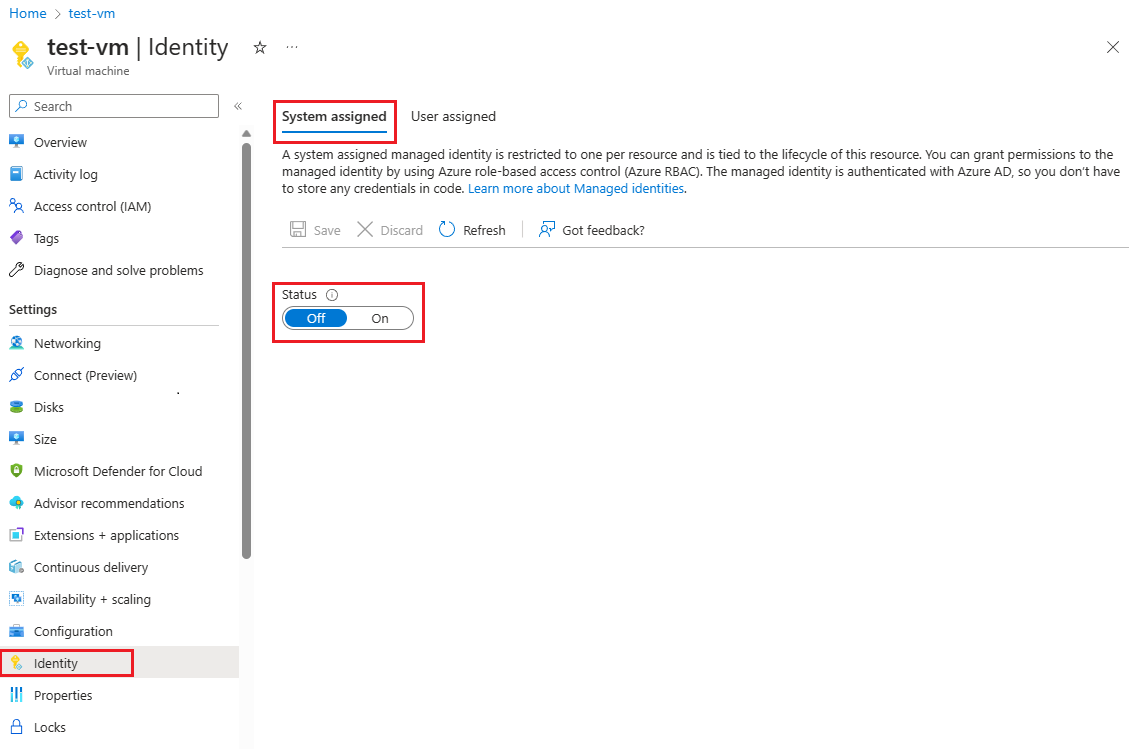
- Klik tombol Simpan untuk mengonfirmasi perubahan.
Cara membuat identitas terkelola yang ditetapkan oleh pengguna
Cara mengonfigurasi identitas terkelola di platform lain
- Mengonfigurasi identitas terkelola untuk sumber daya Azure pada VM menggunakan portal Azure
- Mengonfigurasi identitas terkelola untuk sumber daya Azure di Azure VM menggunakan PowerShell
- Mengonfigurasi identitas terkelola untuk sumber daya Azure di Azure VM menggunakan Azure CLI
- Mengonfigurasi identitas terkelola untuk sumber daya Azure di Azure VM menggunakan templat
- Mengonfigurasi VM dengan identitas terkelola untuk sumber daya Azure menggunakan Azure SDK
Cara mengonfigurasi identitas terkelola App service dan Azure Functions
Menambahkan penetapan peran di portal Microsoft Azure
Sampel ini menunjukkan cara menetapkan peran Web PubSub Service Owner ke identitas yang ditetapkan sistem melalui sumber daya Azure Web PubSub.
Catatan
Peran dapat ditetapkan ke cakupan apa pun, termasuk grup manajemen, langganan, grup sumber daya, atau sumber daya tunggal. Untuk mempelajari selengkapnya tentang cakupan, lihat Memahami cakupan untuk Azure RBAC
Buka portal Microsoft Azure, navigasikan ke sumber daya Azure Web PubSub Anda.
Klik Microsoft Azure Access Control Service (IAM) untuk menampilkan pengaturan kontrol akses Azure Web PubSub.
Berikut ini menunjukkan contoh halaman Kontrol akses (IAM) untuk grup sumber daya.
Klik tab Penetapan peran untuk melihat penetapan peran pada cakupan ini.
Cuplikan layar berikut memperlihatkan contoh halaman Access Control (IAM) untuk sumber daya Web PubSub.
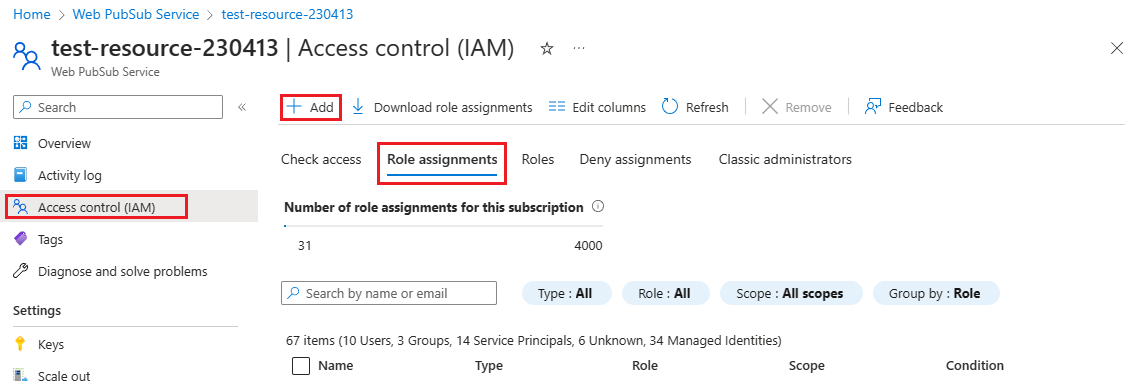
Klik Tambahkan > penetapan peran.
Pada tab Peran, pilih
Web PubSub Service Owner.Klik Berikutnya.
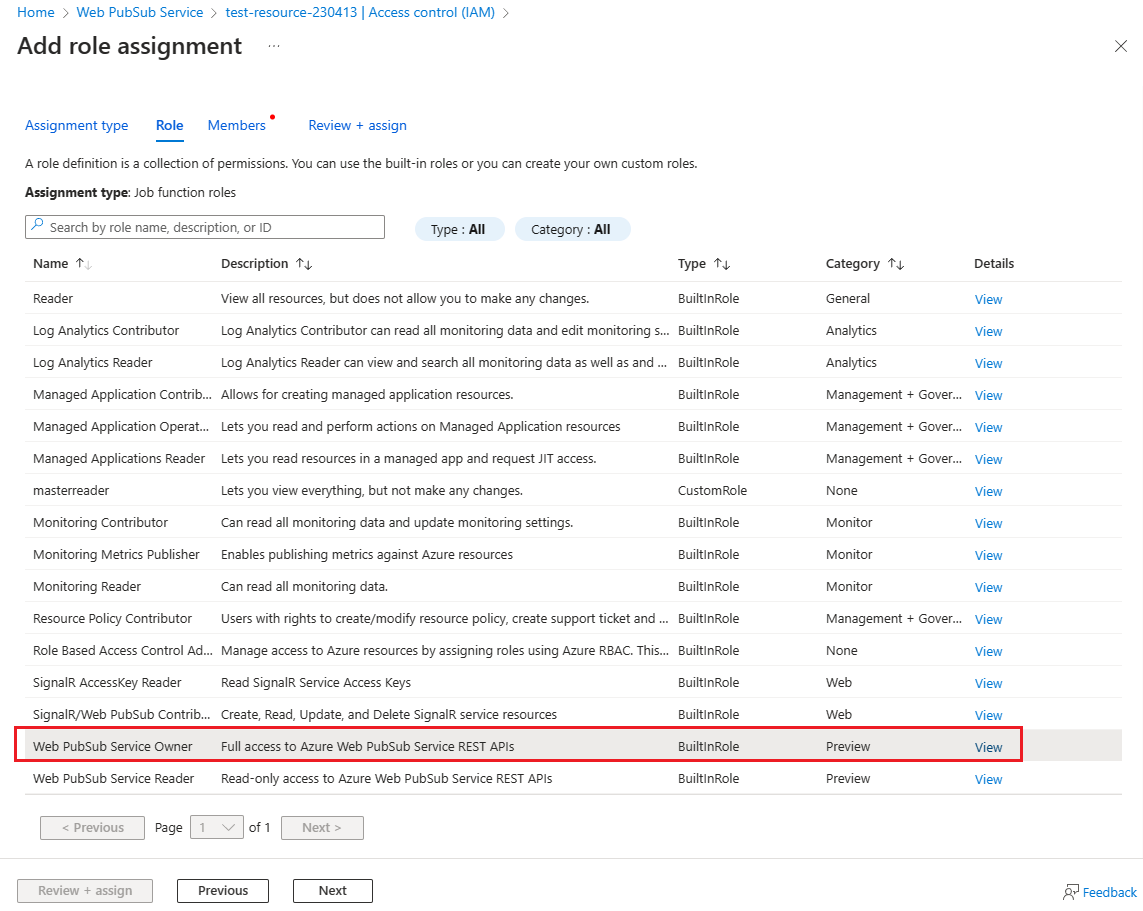
Pada tab Anggota, di bawah bagian Tetapkan akses ke, pilih Identitas terkelola.
Klik Pilih Anggota.
Di panel Pilih identitas terkelola, pilih Komputer virtual identitas > terkelola yang ditetapkan sistem
Cari dan pilih mesin virtual yang ingin Anda tetapkan perannya.
Lalu, Pilih untuk mengonfirmasi pilihan.
Klik Berikutnya.
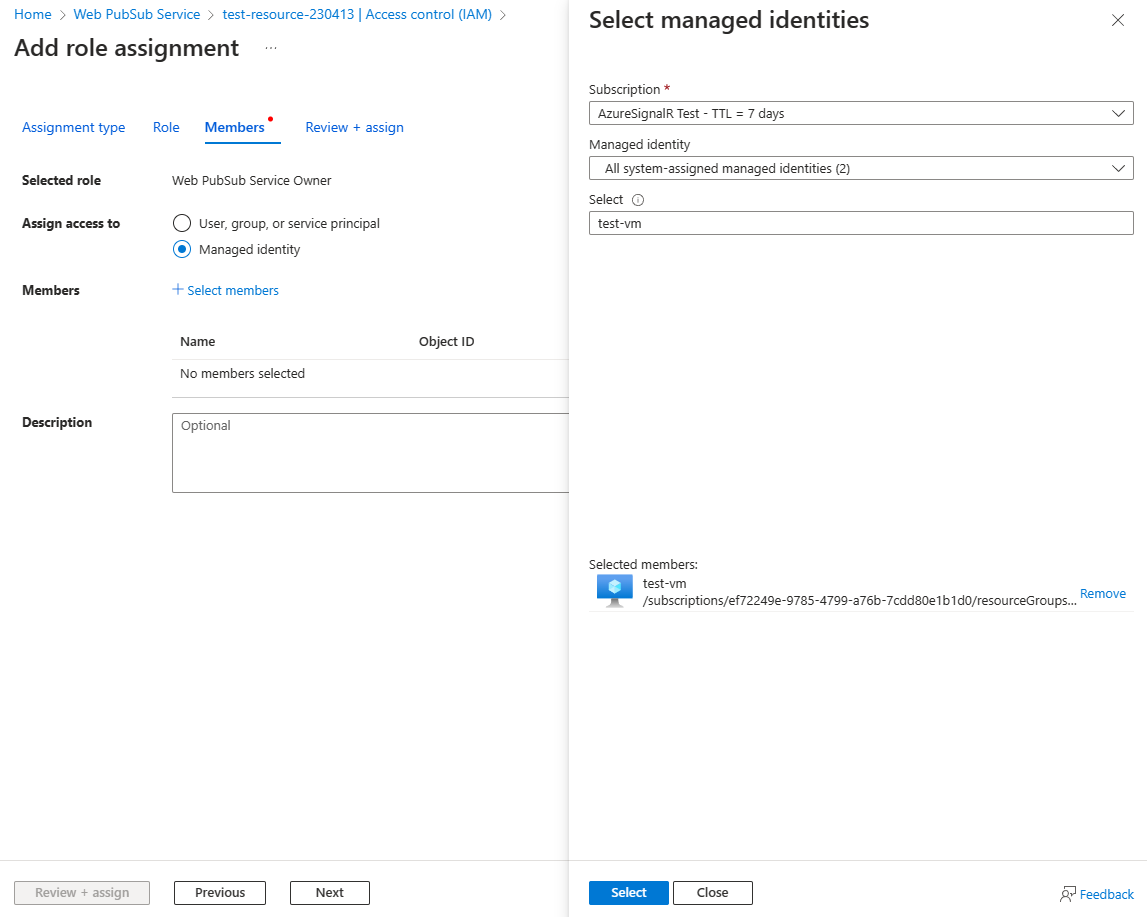
Klik Tinjau + tetapkan untuk mengonfirmasi perubahan.
Penting
Penetapan peran Azure mungkin membutuhkan waktu hingga 30 menit untuk disebarluaskan. Untuk mempelajari selengkapnya tentang cara menetapkan dan mengelola penetapan peran Azure, lihat artikel berikut:
- Menetapkan peran Azure menggunakan portal Microsoft Azure
- Menetapkan peran Azure menggunakan REST API
- Menetapkan peran Azure menggunakan Azure PowerShell
- Menetapkan peran Microsoft Azure menggunakan Azure CLI
- Menetapkan peran Azure menggunakan templat Azure Resource Manager
Kode sampel
Kami secara resmi mendukung 4 bahasa pemrograman:
Langkah berikutnya
Lihat artikel terkait berikut ini: